 ビューポート
ビューポート
タイトル
ビューポートタイトルはビューポート左上隅に表示されます。
サイズ
ピクセルでのビューポートの高さと幅です。
投影
平行
ビューポートの投影モードを平行投影に設定します。
ソフトウェアによっては、平行投影ビューは直交ビューと呼ばれます。平行投影のビューではグリッド線はすべて平行に表示され、同一のオブジェクトはビューのどこにあっても同じサイズで表示されます。
パース
ビューポートの投影モードを3点透視投影に設定します。
パースビューポートでは、グリッド線が消尽点に収束します。この方法は画像に奥行きの感覚を与えます。パース投影では遠くにあるオブジェクトは小さく見えます。すべての3つの方向は、1点に収束します。
2点パース
ビューポートの投影モードを2点透視投影に設定します。これは、Z方向は消尽点に収束しないことを意味します。
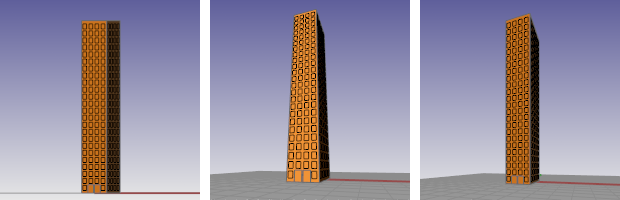
平行投影(左)、3点パース投影(中央)、
2点パース(右)
壁紙はビューポートのグリッドの背景にあるビットマップです。これはビューをズーム、パン、回転しても変わりません。
ファイル名
壁紙のファイル名を表示します。
 参照をクリックしてファイルを選択します。
参照をクリックしてファイルを選択します。
表示
壁紙の表示/非表示を切り替えます。
グレー
壁紙をカラーではなく灰色のイメージとして表示します。
Rhinoは壁紙ビットマップイメージをRhinoドキュメントファイルに保存します。
カメラは、視点のX,Y,Z位置(目の位置)を表します。
ターゲットとは、空間のビューポートの中心位置(X,Y,Z位置)で、ビューが回転する中心です。
各ビューポートにはそれぞれのカメラがあります。
レンズ長
投影をパースに設定すると、カメラのレンズ長を変更することができます。35mmカメラの「通常」のレンズ長は43~50mmです。
回転
カメラ軸(カメラとターゲットの間の線)を中心としたカメラの回転を設定します。
X位置
ワールド座標でのカメラのX位置です。
Y位置
ワールド座標でのカメラのY位置です。
Z位置
ワールド座標でのカメラのZ位置です。
X位置
ワールド座標でのターゲットのX位置です。
Y位置
ワールド座標でのターゲットのY位置です。
Z位置
ワールド座標でのターゲットのZ位置です。
 その他のオプション
その他のオプション
カメラを設定
カメラの位置をピックするには
- 座標をクリックまたはタイプします。
ターゲット点を設定
ターゲットの位置をピックするには
- 座標をクリックまたはタイプします。
カメラとターゲット点を設定
カメラとターゲットの位置をピックするには
- 座標をクリックまたはタイプします。
�
�
ViewportProperties
ViewportPropertiesコマンドは、ビューポートのプロパティを管理できるダイアログボックスを開きます。
同じ設定がビューポートインスペクタからも使用できます。
コマンドラインオプションにアクセスするには
- コマンド名の前に次のようにハイフンを付けてタイプします: -ViewportProperties。
コマンドウィンドウオプション
コマンドウィンドウオプションを表示するには-ViewportPropertiesと入力してください。
カメラターゲット
ビューのカメラとターゲットの位置を指定します。
新しいカメラ位置
新しいターゲット位置
表示
ビューポートの表示モードを指定します。
使用できる表示モードが表示されます。
レンズ
ビューポートのレンズ長を指定します。
投影
投影形式を指定します。
サイズ
ビューポートのサイズをピクセルで指定します。
ターゲット
ビューのターゲットの位置を指定します。
タイトル
ビューポートのタイトルを指定します。
壁紙
ビューポートの壁紙に使用するファイルを指定します。
グレースケール
壁紙をカラーではなく灰色のイメージとして表示します。
削除
モデルから壁紙ファイルを削除します。
設定
壁紙のファイル名を指定します。クリックしてファイルを選択します。
表示
壁紙の表示/非表示を切り替えます。
Cancel
変更をキャンセルします。
終了
変更を反映させます。

 Camera
Camera